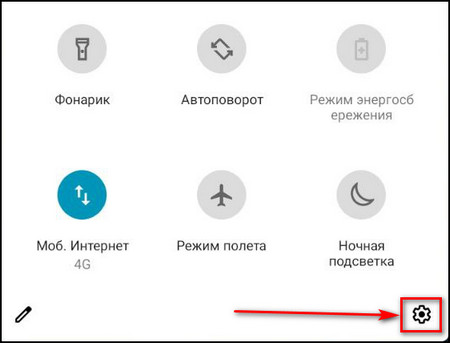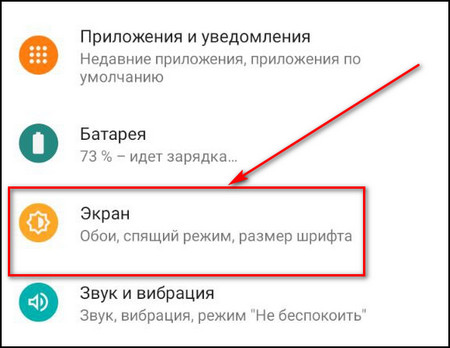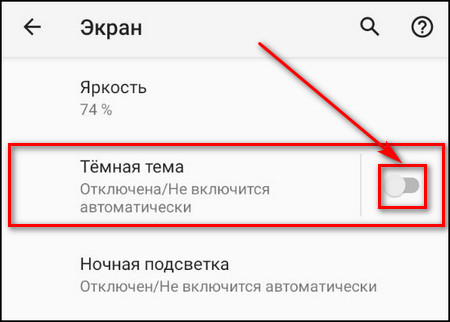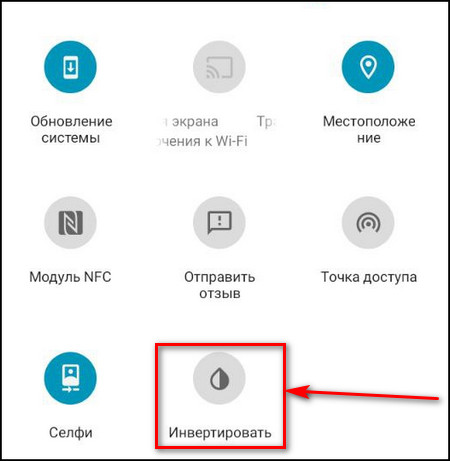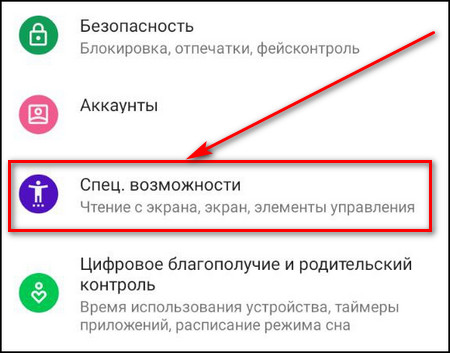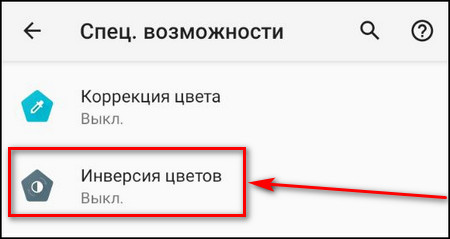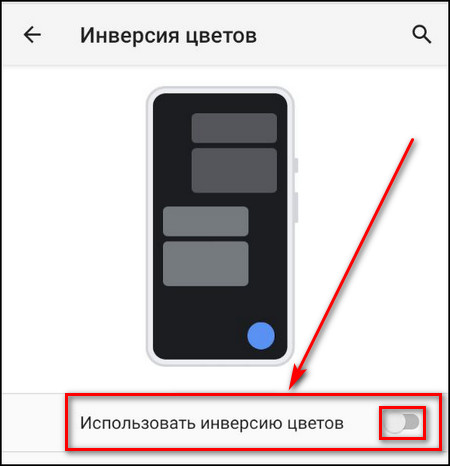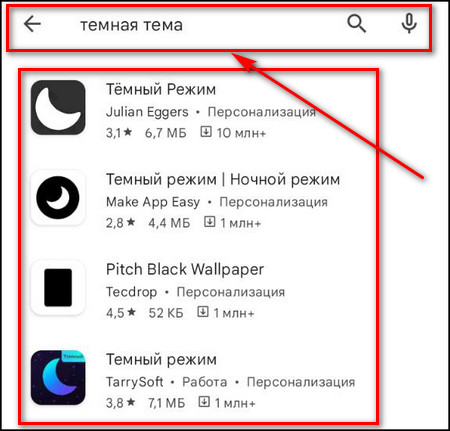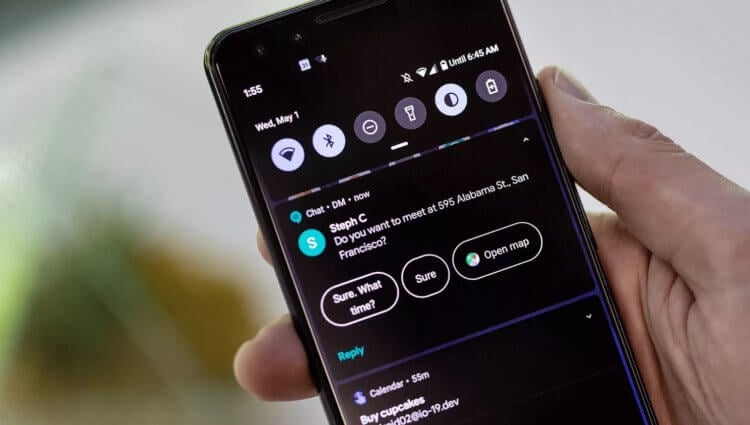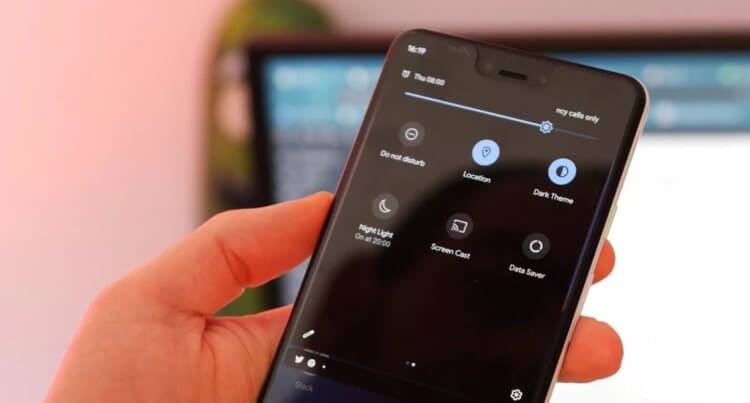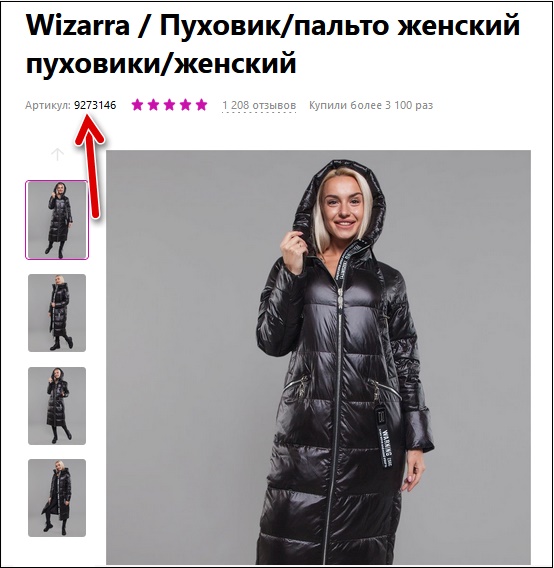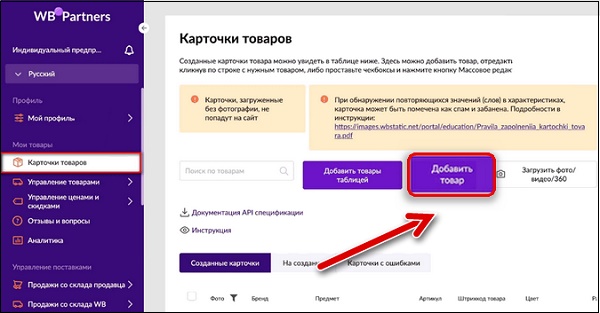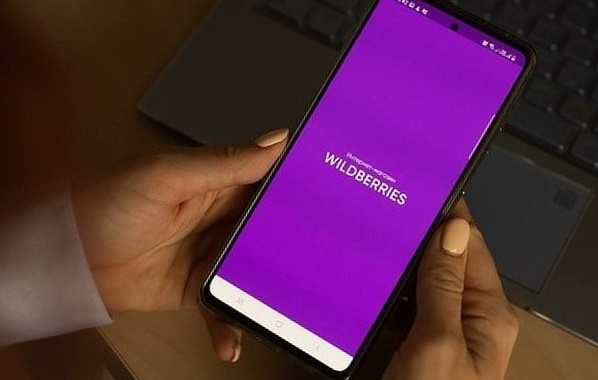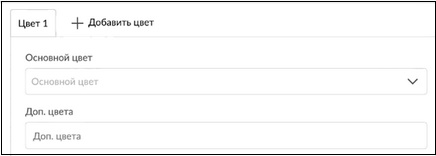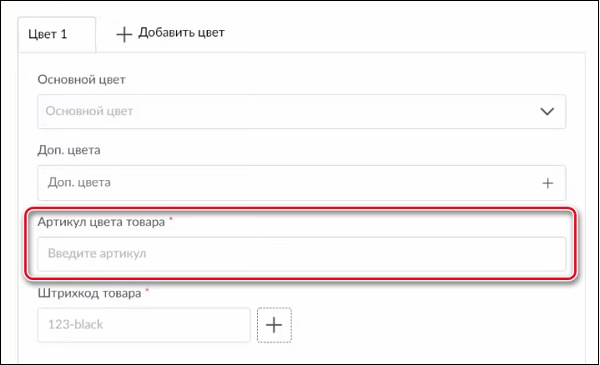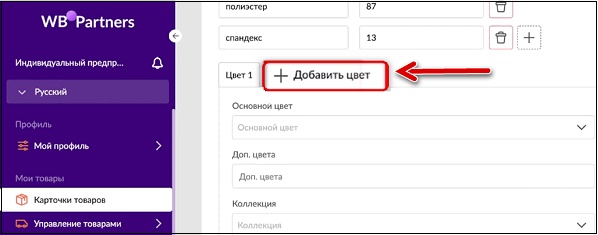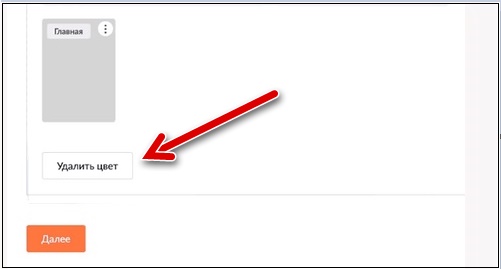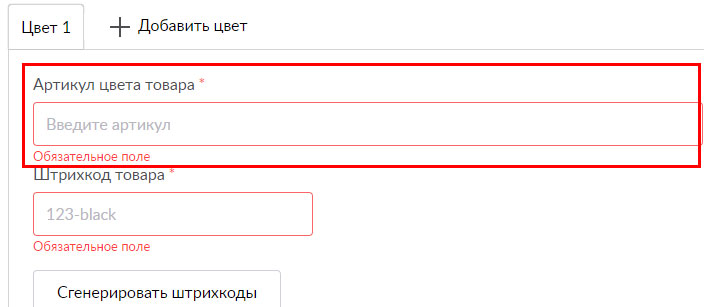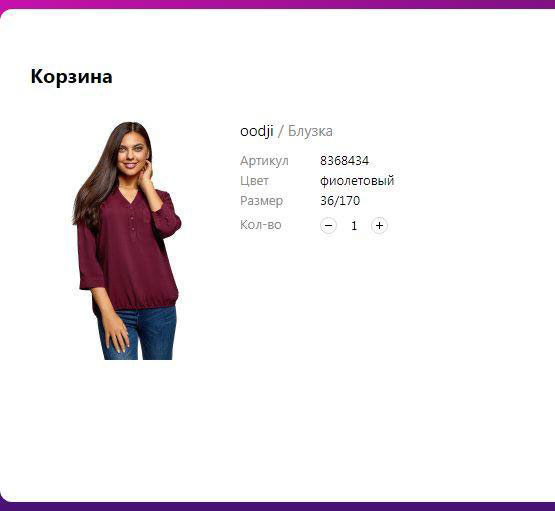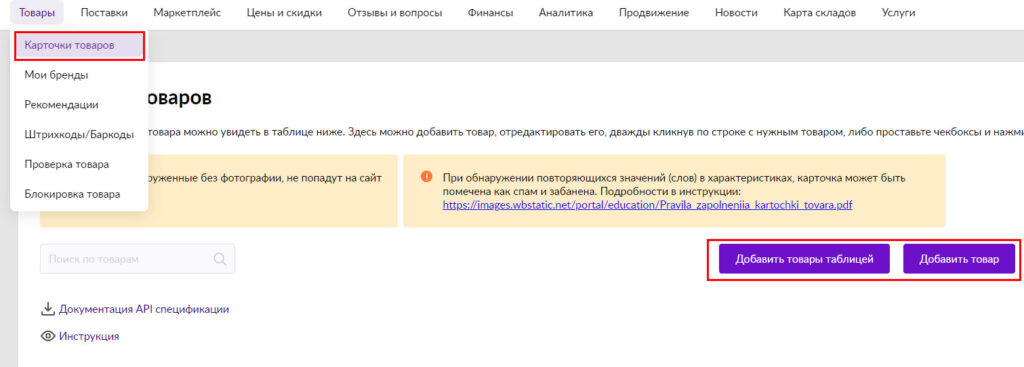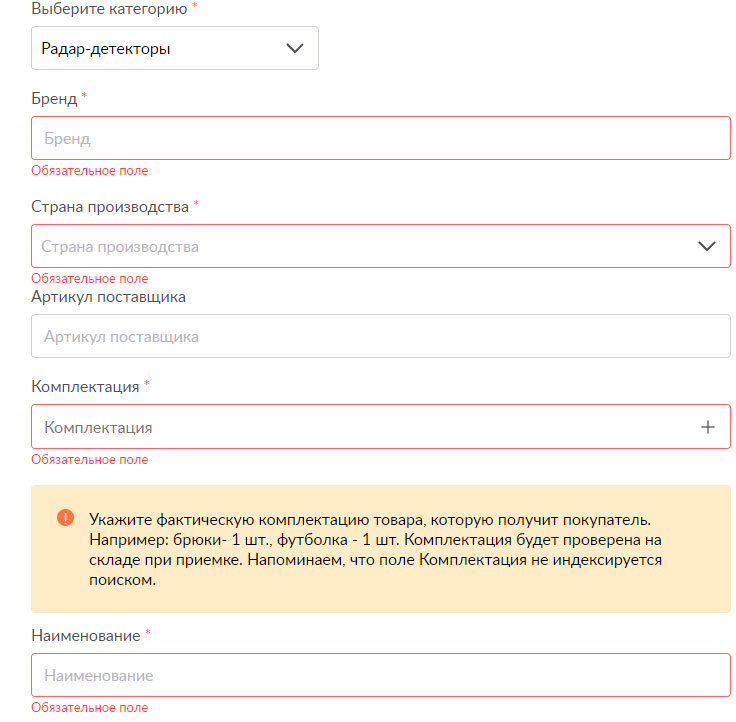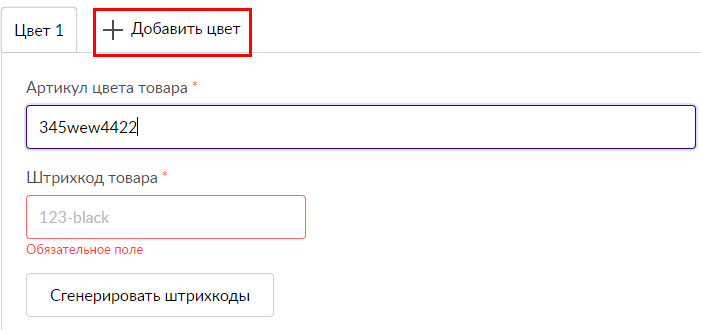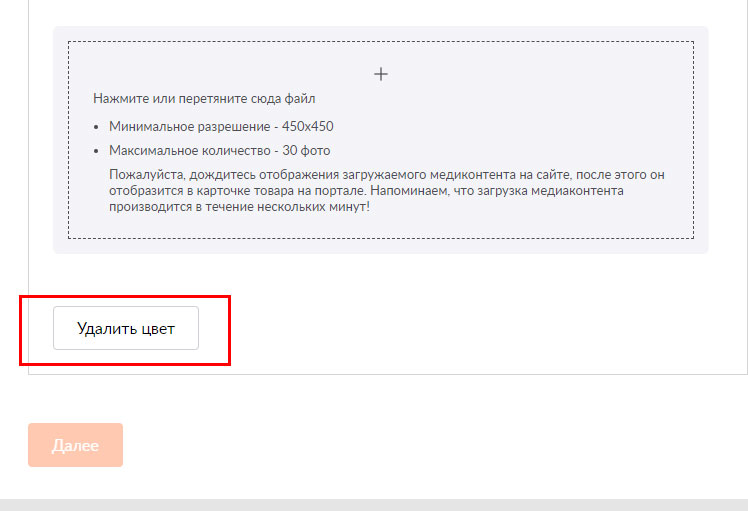Содержание
- Какие возможности предлагает само приложение Вайлдберриз
- Другие способы включить темную тему в Вайлдберриз на Андроид
- Темный режим
- Режим инверсии цветов
- С помощью режима разработчика
- Приложения от сторонних разработчиков
- Альтернативные способы включить темную тему в Вайлдберриз на iOS
Темная тема для оформления интерфейса операционной системы или просто отдельного ПО широко популярна, поэтому клиенты маркетплейса регулярно интересуются, как сделать темный Вайлдберриз на Андроид или iOS. О том, какие возможности предлагает само приложение, а также об альтернативных способах сменить его внешний вид рассказываем ниже.
Какие возможности предлагает само приложение Вайлдберриз
Если вы захотите сделать темную тему в Вайлдберриз в настройках самого приложения, вам это не удастся, т.к. его разработчики не предусмотрели такую функцию. В связи с этим всем желающим изменить оформление Wildberries на телефоне потребуется искать альтернативные способы для Андроид или iOS.
Другие способы включить темную тему в Вайлдберриз на Андроид
Сделать темную тему на Вайлдберриз на Андроид можно разными способами. 3 из них – это возможности самой операционной системы. Еще вариант – использовать программное обеспечение от сторонних разработчиков.
Темный режим
Первый способ сделать темный фон в Вайлдберриз – включить темную тему (или режим, в зависимости от версии ОС и собственной оболочки от производителя смартфона) в настройках устройства.
Инструкция на примере Android смартфона moto g9 play:
- Откройте шторку уведомлений и нажмите на кнопку в виде шестеренки, чтобы перейти в настройки.
- Найдите раздел «Экран» и перейдите в него.
- Напротив строки «Темная тема» переведите бегунок во включенное положение.
Оформление смартфона изменится на желаемое.
Мнение эксперта
Евгения
Специалист по работе с маркетплейсами.
Этот способ работает не всегда, все зависит от версий ОС и приложения, а также наличия оболочки от производителя. Например, «потемнеть» может только мобильная версия сайта Вайлдберриз, открытая через браузер, а приложение будет иметь привычное оформление.
Режим инверсии цветов
Если предыдущий способ не дал результата, воспользуйтесь режимом инверсии цвета. Для этого:
- Сдвиньте шторку уведомлений вниз и нажмите на кнопку «Инвертировать».
- Если такой кнопки в шторке уведомлений нет, откройте настройки устройства и перейдите в раздел «Специальные возможности».
- Найдите вкладку «Инверсия цветов» и перейдите в нее.
- Переведите переключатель в положение «Включено».
После активации этой функции настройки экрана поменяются: белый цвет станет черным, а черный – белым. Эти изменения будут работать и в приложениях, в том числе и в Wildberries.
С помощью режима разработчика
В режиме разработчика (или инженерное меню Андроид) можно сменить тему оформления Wildberries на темную, однако нужно учитывать, что режим разработчика изначально не предназначен для рядовых пользователей, потому что в неумелых руках он может нанести вред устройству. Неслучайно по умолчанию он скрыт и, чтобы его воспользоваться, потребуется его активировать.
Как открыть режим разработчика:
- Откройте настройки смартфона.
- Перейдите в раздел «Об устройстве».
- Найдите вкладку «Номер сборки» и нажмите на нее 7 раз.
- Введите пин-код от телефона.
- Появится уведомление: вы стали разработчиком!
Далее для устройств на базе ОС Андроид 10:
- Найдите раздел «Для разработчиков» в настройках смартфона. В зависимости от версии ОС, он может быть в главном меню, в «Системе», «Специальных возможностях» или в каком-нибудь другом разделе.
- Через кнопку поиска найдите пункт «Override force-dark» или «Переопределение включения темной темы». Переведите переключатель в положение «включено».
Этот режим принудительно включает темную тему даже в тех приложениях, которые ее не поддерживают. Если где-то она не активировалась, перезагрузите смартфон, в крайнем случае переустановите ПО. Будьте внимательны: если заметите, что какое-то приложение начало работать некорректно, выключите эту опцию.
На смартфонах с другими версиями ОС Андроид:
- В режиме разработчика найдите раздел «Аппаратное ускорение отрисовки».
- Найдите «Принудительный ночной режим» и переведите бегунок в положение «Включено».
- Вернитесь в настройки смартфона, перейдите в раздел «Дисплей», найдите режим затемнения и выберите «Включить сейчас».
Темная тема активируется во всех приложениях, даже там, где она не работает. Наблюдайте за работой ПО и, при каких-либо проблемах, отключите эту опцию.
Помните, что все действия в режиме разработчика пользователь выполняет на свой страх и риск. Он неслучайно скрыт от рядовых юзеров, т.к. неосторожными действиями в нем можно причинить вред устройству.
Приложения от сторонних разработчиков
Еще один способ в приложении Вайлдберриз сделать темную тему – воспользоваться сторонним ПО, доступным для скачивания в Play Market или в другом магазине для Андроид.
Чтобы им воспользоваться, выполните следующие действия:
- Откройте магазин, в строке поиска введите: «Темная тема»
.
- Появится список программного обеспечения. Выберите одно из них, у которого хорошие оценки и положительные отзывы и установите.
- Запустите установленное приложение и следуйте инструкциям в нем.
Мнение эксперта
Евгения
Специалист по работе с маркетплейсами.
Внимательно читайте отзывы пользователей: значительная часть такого ПО включает темную тему в тех приложениях, где она есть по умолчанию или меняет оформление только меню и рабочих столов смартфона, не действуя на приложения. Иногда такое ПО не работает вообще: об этом можно узнать из комментариев к нему и по низким оценкам.
Альтернативные способы включить темную тему в Вайлдберриз на iOS
Сделать темный фон в Вайлдберриз на Айфонах с iOS 12 или младше можно с помощью инверсии цвета:
- Откройте «Настройки» и перейдите в «Основные».
- Выберите «Универсальный доступ».
- Найдите вкладку «Адаптация дисплея» и перейдите в нее.
- Выберите «Инверсия цвета».
- Активируйте режим «Смарт-инверсия».
На Айфонах начиная с iOS 13 появился режим «Темное оформление». Чтобы его включить:
- Откройте «Настройки» и выберите «Экран и яркость».
- Перейдите в «Оформление».
- Выберите «Темное».
Вы можете активировать его автоматическое включение от заката до рассвета или по расписанию, самостоятельно указав часы.
Оба варианта позволяют изменить цвет оформления приложения Вайлдберриз.
Встроенные возможности Wildberries не позволяют установить темную тему, поэтому пользователям Андроид или iOS предлагается пользоваться альтернативными способами. Для владельцев Android-смартфонов это будут встроенные возможности операционной системы или приложения от сторонних разработчиков, а для обладателей Айфонов – режим смарт-инверсии цвета на iOS 12 и старше или «Темный режим» на iOS 13 и новее.
Как изменить цвет в карточке товара на Вайлдберриз?
Перед началом работы необходимо авторизоваться в личном кабинете партнера Wildberries. Для редактирования единичной карточки заходим в раздел «Товары», далее — «Карточки товаров». Открывается раздел «Редактирование карточки» товара.
- Как добавить новый цвет в карточку товара на Вайлдберриз?
- Как изменить цвет товара на Вайлдберриз?
- Как редактировать карточку товара на Вайлдберриз 2022?
- Как выбрать цвет товара на Вайлдберриз?
- Сколько цветов можно добавить в карточку Вайлдберриз?
- Сколько стоит заполнить карточку товара на Wildberries?
- Как исправить карточку товара на ВБ?
- Сколько стоит заполнить одну карточку товара?
- Как получить белые отзывы на Вайлдберриз?
- Какое максимальное количество основных цветов которое можно добавить в одну карточку товара?
- Как объединить уже существующие карточки товара Вайлдберриз?
- Как на Вайлдберриз поменять?
- Какая самая дорогая вещь на Вайлдберриз?
- Как добавить несколько цветов в карточку товара?
- Как должна выглядеть этикетка Wildberries?
- Как объединить цвета в одну карточку Вайлдберриз?
- Как продвинуть карточку в топ на Вайлдберриз?
- Как правильно заполнить карточку товара на Вайлдберриз 2022?
- Какой цвет у Вайлдберриз?
- Как правильно оформить карточку товара для Вайлдберриз?
- Что значит баркод не принадлежит поставщику?
- Как стать менеджером в Вайлдберриз?
- Как поменять название в карточке товара на Валберис?
- Можно ли удалить карточку товара на Вайлдберриз?
- Какой товар считается невозвратным на Вайлдберриз?
- Какой товар в топе на Вайлдберриз?
- Какие вещи лучше всего продаются на Вайлдберриз?
- Как редактировать карточки с ошибками Вайлдберриз?
Как добавить новый цвет в карточку товара на Вайлдберриз?
Перейдите в личный кабинет поставщика. Найдите вкладку «Товары» — «Карточки товаров» (в левом меню) и войдите в неё. В перечне изделий выберите то, к которому хотите добавить цвет. Кликните на кнопку «Добавить цвет».
Как изменить цвет товара на Вайлдберриз?
Перед началом работы необходимо авторизоваться в личном кабинете партнера Wildberries. Для редактирования единичной карточки заходим в раздел «Товары», далее — «Карточки товаров». Открывается раздел «Редактирование карточки» товара.
Как редактировать карточку товара на Вайлдберриз 2022?
Перейдите в Личный кабинет → раздел «Товары» → «Карточки товаров». Здесь можно создавать и редактировать карточки товаров на «Вайлдберриз». Товары можно добавлять вручную по одному или сразу много — через таблицу.
Как выбрать цвет товара на Вайлдберриз?
Как выбрать цвет товара для закупки:
- Находим товар на Wildberries и вводим его артикул в поисковую строку Moneyplace, чтобы перейти на карточку товара.
- Находим нужный бренд с помощью поиска «по брендам» на Moneyplace и выбираем нужную товарную позицию.
Сколько цветов можно добавить в карточку Вайлдберриз?
В поле Доп. цвета можно указывать не более 9-ти цветов, а Основной цвет может быть только один.
Сколько стоит заполнить карточку товара на Wildberries?
Заказать заполнение карточек товаров на Wildberries от 500 руб.
Как исправить карточку товара на ВБ?
Если вы создали на Вайлдберриз карточку с ошибкой и хотите отредактировать карточку, изменить цену. В личном кабинете, раздел «Товары» — «Карточки товаров» — «Двойной клик на нужной карточке» После чего редактируете «характеристики», в следующем окне редактируете «описание».
Сколько стоит заполнить одну карточку товара?
Карточка товара без или с минимальным маркетинговым описанием. Цена: от 50 руб. Карточка с одним или двумя фото, с коротким уникальным описанием. Цена: от 100 руб.
Как получить белые отзывы на Вайлдберриз?
На старте продаж или во время «перезапуска» товара сделайте рассылку по своей клиентской базе наиболее лояльным к вашему бренду клиентам. В письме расскажите о продукте, действующей на него скидке и намекните на желание получить положительный отзыв и оценку на WildBerries.
Какое максимальное количество основных цветов которое можно добавить в одну карточку товара?
Для других категорий и изделий порядок такой же, просто будет различаться набор данных и полей для заполнения. Теперь можно заполнить не обязательные поля: «Цвет» и «Коллекция». Номенклатур с разными цветами должно быть не более 50.
Как объединить уже существующие карточки товара Вайлдберриз?
Объединение карточек товаров на WB
При этом уже существующие товары объединить в одну карточку невозможно. Это можно сделать лишь во время добавления новой спецификации к уже имеющемуся товару.
Как на Вайлдберриз поменять?
Нажмите на номер нужного заказа — откроется страница с подробным описанием выбранного заказа. Нажмите на ссылку «Изменить способ доставки или оплаты заказа, контактную информацию или другие параметры доставки» в верхней части страницы (см.
Какая самая дорогая вещь на Вайлдберриз?
Самым дорогим товаром, проданным на Wildberries в 2021 году, стала видеокарта за 342,5 тыс. рублей:
- 180 млн единиц шоколада;
- 370 тыс. елок, 5 млн гирлянд и 2,2 млн елочных украшений;
- 41 млн игрушек;
- 4 млн игрушек из категории 18+;
- 30 млн футболок;
- 15 млн баночек крема.
Как добавить несколько цветов в карточку товара?
Чтобы товары разных цветов и размеров отражались в одной карточке, необходимо указать при заполнении одинаковый артикул поставщика. И для каждого нового товара должны сформировать уникальные артикулы размера и/или цвета. Все это проводится через кнопку «Дозагрузка цветов» и «Дозагрузка размеров».
Как должна выглядеть этикетка Wildberries?
Информация на бирке должна состоять из артикула, цвета, размера. Не более 30 символов. Допустимыми являются исключительно английские или русские буквы, цифры и символы: / * — + @ № % & $! = () { }
Как объединить цвета в одну карточку Вайлдберриз?
Для объединения разных цветов в одну карточку выполните следующие действия:
- Авторизуйтесь в личном кабинете Wildberries Партнёрам,
- Перейдите в раздел «Работа с продажами»,
- Выберите единицы изделий, которые хотите объединить по артикулу цвета,
- В спецификации товара добавьте представленные цвета.
Как продвинуть карточку в топ на Вайлдберриз?
Выводим карточку товара в ТОП: какие бывают методы продвижения на Wildberries:
- несомненно — это участие во всевозможных акциях,
- рейтинг товара и наличие отзывов, желательно — положительных,
- процент выкупа,
- правильно выбранная категория товара,
- конверсия в покупку и CTR,
- наличие товаров на ближайших складах от покупателя.
Как правильно заполнить карточку товара на Вайлдберриз 2022?
Как оформить карточку товара на Wildberries:
- Добавьте товар на маркетплейс
- Укажите на товарной странице название бренда
- Выберите название продукции
- Укажите состав, размеры и дополнительные характеристики продукции
- Добавьте описание в карточке товара
- Прикрепите фотографии и видео к карточке товара на маркетплейсе
Какой цвет у Вайлдберриз?
Фиолетовый цвет.
В пресс–службе Wildberries отмечают, что фиолетовый цвет, его оттенки и градиент давно уже стали фирменной стилистикой компании, большая часть жителей страны ассоциируют их именно с маркетплейсом.
Как правильно оформить карточку товара для Вайлдберриз?
Выбираем в разделе меню «Товары», спускаемся в подраздел «Карточка товара NEW»:
- В этом подразделе нас ждет достаточно большое количество изменений.
- Для этого нужно добавить в окно ввода артикул существующего на сайте товара.
- Далее нажимаем на оранжевую стрелку, и все данные этой карточки выгружаются автоматически.
Что значит баркод не принадлежит поставщику?
«Баркод не принадлежит данному поставщику» — такое сообщение появляется когда вы отдаёте на WB остаток по товару со штрихкодом, которого фактически нет в вашем личном кабинете WB. Проверяем штрихкод (правильно ли указан на сайте) или исключаем из выгрузки проблемный товар.
Как стать менеджером в Вайлдберриз?
Как стать менеджером Вайлдберриз:
- Для начала нужно зарегистрироваться.
- Загрузить товары (цена не должна быть выше аналогичной продукции на других ресурсах, иначе ВБ оставляет за собой право блокировки товара).
- На платформе есть возможность выбора модели фулфилмента (способа выполнения заказа), есть требования к упаковке.
Как поменять название в карточке товара на Валберис?
Поменять название товара на Wildberries теперь нельзя
Можно ли удалить карточку товара на Вайлдберриз?
Чтобы удалить карточку товара на Wildberreis зайдите в раздел «Товар», перейдите в «Спецификации new» и нажмите на «урну» справа в таблице. После этого, при необходимости можно попробовать создать карточку товара повторно.
Какой товар считается невозвратным на Вайлдберриз?
В перечень невозвратных товаров на Вайлдберриз при получении заказа у курьера входят: мебель, включая садовую; предметы медицинского назначения (аппараты, приборы для диагностики и лечения);
Какой товар в топе на Вайлдберриз?
По статистике, наиболее популярными товарами на Wildberries в 2021 году являются (в порядке популярности) следующие категории. Одежда и обувь. Площадка с самого своего основания специализируется именно на одежде и обуви. Сначала товар поставлялся напрямую из Европы и Турции и продавался с небольшой наценкой.
Какие вещи лучше всего продаются на Вайлдберриз?
Топ самых продаваемых товаров на Wildberries.Самое продаваемое на Wildberries:
- одежда и обувь;
- товары для детей;
- продукты питания;
- часы, сумки и другие аксессуары;
- товары для дома и быта;
- электроника;
- ювелирные изделия;
- спортивные товары.
Как редактировать карточки с ошибками Вайлдберриз?
Если вы создали на Вайлдберриз карточку с ошибкой и хотите отредактировать карточку, изменить цену. В личном кабинете, раздел «Товары» — «Карточки товаров» — «Двойной клик на нужной карточке» После чего редактируете «характеристики», в следующем окне редактируете «описание».
Ответить
Как активировать тёмную тему во всех приложениях на Android 10
Тёмный режим, или как его ещё называют, тёмная тема, уже доступен на Android 10 для ряда приложений в качестве опции. К сожалению, несмотря на его популярность, далеко не каждая программа поддерживает эту возможность, что сильно расстраивает поклонников этого популярного режима. К счастью, уже сейчас есть способ привести к единому виду все приложения, сделав их одинаково тёмными. При этом совершенно не нужно поднимать Root и делать со своим смартфоном других страшных вещей. Достоверно известно, что способ гарантировано работает на Google Pixel 3 и OnePlus 7 Pro. Стоит отметить, что для активации тёмной темы во всех приложениях вам понадобится включить на телефоне режим разработчика, кроме того, опция в ряде приложений может работать неидеально.
Смартфон с Android 10 в руке
Режим разработчика точно присутствует в каждом смартфоне под управлением Android 10, но по умолчанию он обычно скрыт, хотя иногда и могут встречаться исключения.
Не проходите мимо! Наш Яндекс.Дзен —
Ещё один смартфон с тёмной темой
Прежде чем продолжить, учтите, что режим разработчика — довольно опасная в неумелых руках вещь. Если вы не уверены в чём-то, видите незнакомый пункт, которого не было в настройках ранее, лучше ничего не трогайте, оставьте его в покое. Не активируйте случайных опций, не нажимайте на подменю, названия которых вам ничего не говорят. Всё это предназначено для опытных разработчиков программного обеспечения. Наша же цель — включить модную тему для всех приложений. Если вы готовы, то можете читать дальше.
Заходим в подменю параметров разработчика, ищем стоку поиска и вводим туда фразу override force dark. Видим перед собой переключатель и активируем. Всё, теперь даже приложения, которые пока не поддерживают тёмный режим официально, должны почернеть. Если этого не произошло с какой-то программой, попробуйте подождать, пока к ней применятся новые параметры. Если не помогло — просто переустановите программу.
Имейте ввиду, что некоторые приложения могут начать «глючить» из-за непривычных настроек, так что, если что-то пойдёт не так, верните переключатель в режим ВЫКЛ, либо отключите тёмную тему в настройках работающего некорректно приложения.
А что делать тем, у кого смартфон не поддерживает установку Android 10? К счастью, частично решить проблему можно и на более старых версиях ОС.
Рассказать о том, получилось у вас или нет, можно в комментариях или нашем телеграм-чатике.
Новости, статьи и анонсы публикаций
Свободное общение и обсуждение материалов
Мне всегда казалось, что автоответчик на телефоне — это что-то бесполезное и даже надуманное, особенно в эпоху мессенджеров. Всё-таки телефонный разговор предполагает диалог и взаимное задавание друг другу каких-то вопросов. А всё, что предлагает сделать автоответчик — это наговорить определённый текст, но так и не получить ответа. В общем, такое себе. Почему-то мне и в голову не пришло, что автоответчик может стать отличной преградой разного рода спамерам, рекламщикам и разным людям, которые попали на ваш номер случайно. Значит, нужно обязательно включить его. Но какой автоответчик для Android выбрать? Обо всём по порядку.
YouTube — уникальная платформа, на которой собрано множество интересных видео. Наверное, на все случаи жизни. В официальном приложении YouTube есть, в общем-то, все необходимые функции. Правда, YouTube для Android TV — не самое гибкое приложение и подвисает даже на самых продвинутых телевизорах с Android TV. Да и реклама, которая присутствует в приложении для телевизоров, тоже мозолит глаза. Сегодня расскажем о том, какие есть аналоги YouTube для Smart TV.
Apple всегда стремилась сделать iOS до известной степени непохожей на Android. Поэтому компания из Купертино создавала свои приложения и сервисы заведомо несовместимыми с операционкой своего главного конкурента. Что и говорить, если даже сообщения от пользователей Android в iOS помечались другим цветом. Но если интерфейсная расцветка, откровенно говоря, никому никакого вреда не приносила, то вот различия в форматах фотографий, используемые на обеих платформах, если не вредят напрямую, то по крайней мере доставляют определённые неудобства. Впрочем, выход из ситуации есть.
[Оффтоп] Сбой шрифта или фона в приложении Вайлдберриз
Подробнее 
Xiaomi Comm APP
Получайте новости о Mi продукции и MIUI
Рекомендации
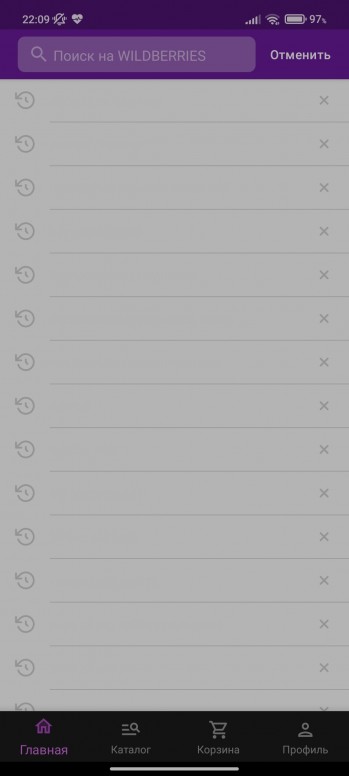
Как сделать темную тему в Вайлдберриз?
Откройте «Параметры» (Win+I или кнопка шестерёнки в стартовом меню), перейдите в настройки персонализации, выберите подраздел «Цвета» и укажите, что хотите использовать «Тёмный» режим.
Как сделать темную тему на всех приложениях?
Способ № 1 Включение через настройки браузера
Откройте браузер Google Chrome, нажмите на меню «Опции» (три точки в верхнем правом углу экрана браузера) и перейдите в настройки, а затем выберите пункт «Тема». Здесь можно активировать или включить использование темной темы по умолчанию.
Как сделать темную тему везде?
- Откройте приложение «Настройки» .
- Выберите Спец. возможности.
- В разделе «Экран» включите функцию Тёмная тема.
Как в Тинькофф инвестициях сделать темную тему?
Зайди в раздел «Еще» → «Настройки» → «Темы оформления». Выбери тему, которую хочешь установить, и нажми «Установить тему».
Как сделать виндовс темным?
Откройте параметры (клавиши Win+I или в меню Пуск). Перейдите к разделу Персонализация — Цвета. Пролистайте список параметров цветов до раздела «Выберите режим приложения по умолчанию». Установите «Темный».
Как включить темную тему на телефоне?
Для активации ночной темы следует запустить «Настройки», а затем перейти в раздел «Дополнительно», в котором следует выбрать пункт «Специальные возможности». В самом низу этого раздела следует активировать тумблер напротив «Инверсия цветов», в результате чего весь интерфейс операционной системы Android станет темным.
Как Включить тёмную тему в гугл?
- Откройте Google Chrome. на устройстве Android.
- В правом верхнем углу нажмите на значок «Ещё» Настройки Темы.
- Выберите один из вариантов. По умолчанию – тёмная тема будет использоваться в Chrome в режиме энергосбережения (или всегда, если вы включили ее в настройках мобильного устройства).
Как включить темную тему на айфоне 6?
- Перейдите в меню «Настройки», затем нажмите «Экран и яркость».
- Выберите «Темное», чтобы включить темный режим.
Как включить темную тему андроид?
- Откройте настройки телефона.
- Выберите Экран.
- Включите или отключите параметр Тёмная тема.
Как в инстаграме сделать черную тему на Андроиде?
На системах с Android темный режим активируется в настройках. Прокрутите ниже до меню «Экран» и включите переключатель «Темная тема».
Как поменять значок Тинькофф?
- Откройте страницу сайта и добавьте новый блок:
- Выберите блок «Меню страницы» — появится шапка сайта с логотипом:
- Чтобы изменить логотип, нажмите на него и загрузите новый:
Как сделать приложение Тинькофф черным?
Тему фона можно выбрать в разделе «Ещё» — «Настройки приложения». Можно оставить светлую тему или адаптироваться под цвет фона, установленный в операционной системе: если смартфон переходит в ночной режим, то суперапп тоже включит «ночную» тему.
Как изменить внешний вид карты Тинькофф?
в приложении Тинькофф в разделе «Главная» выберите карту → «Действия» → «Перевыпустить»; в личном кабинете на tinkoff.ru выберите карту в списке счетов → «Действия» → «Перевыпустить карту»; напишите в чат или позвоните по номеру 8 800 555-25-50.
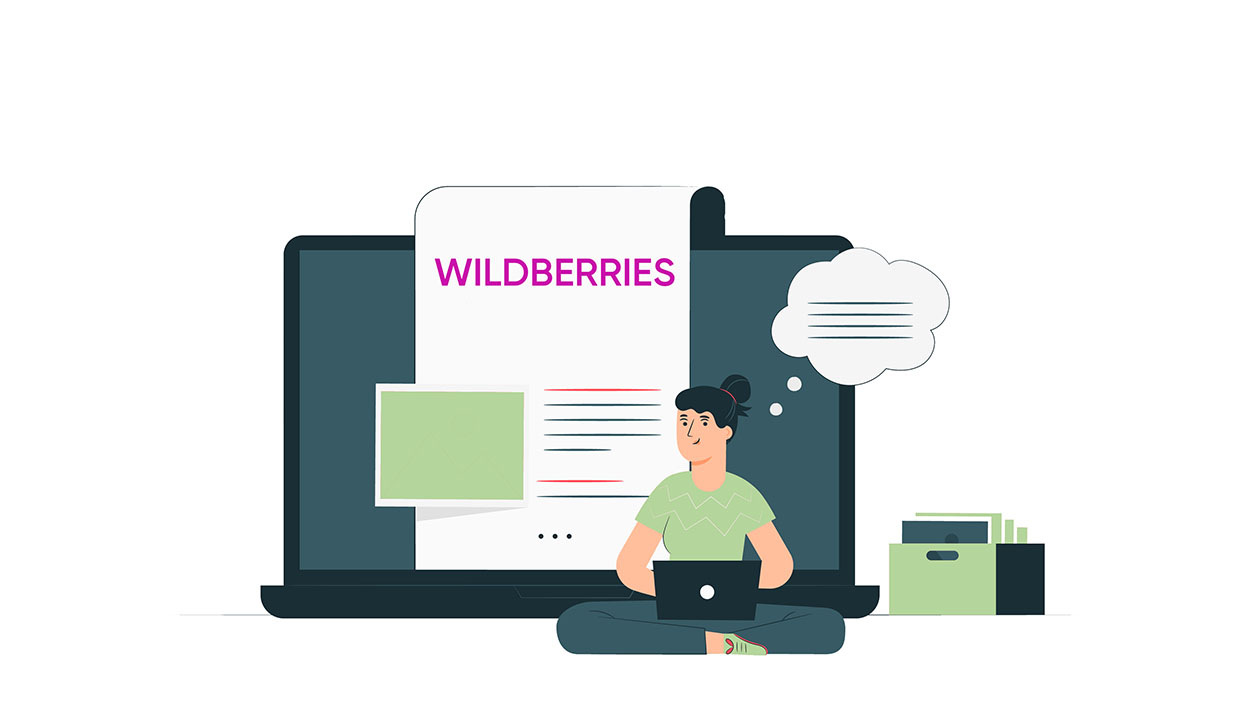
Маркетплейс «Вайлдберриз» в очередной раз обновил личный кабинет продавца. Изменения коснулись и редактирования карточек товаров: теперь это делается по другому. В статье расскажем о том, как поменять параметры карточки в десктопной версии и в мобильном приложении и не допустить распространенных ошибок. Открывайте личный кабинет или приложение, вооружайтесь нашей новой статьей и вперед!
В каких случаях редактируется карточка
Их несколько:
-
Вы самостоятельно обнаружили ошибку в описании, фото и других разделах.
-
Служба модерации не приняла карточку с первого раза.
-
На карточку пожаловались покупатели в разделе «Заявки от покупателей». Здесь клиенты жалуются на несоответствие размера, цвета, комплектации и так далее.
-
Поменялись исходные данные: цена, характеристики и прочее.
-
Вы решили дополнить карточку: добавить варианты цветов, размеров, дозагрузить фото, видео и др.
Редактирование карточки в личном кабинете на ПК
Перед началом работы необходимо авторизоваться в личном кабинете партнера Wildberries. Для редактирования единичной карточки заходим в раздел «Товары», далее — «Карточки товаров».
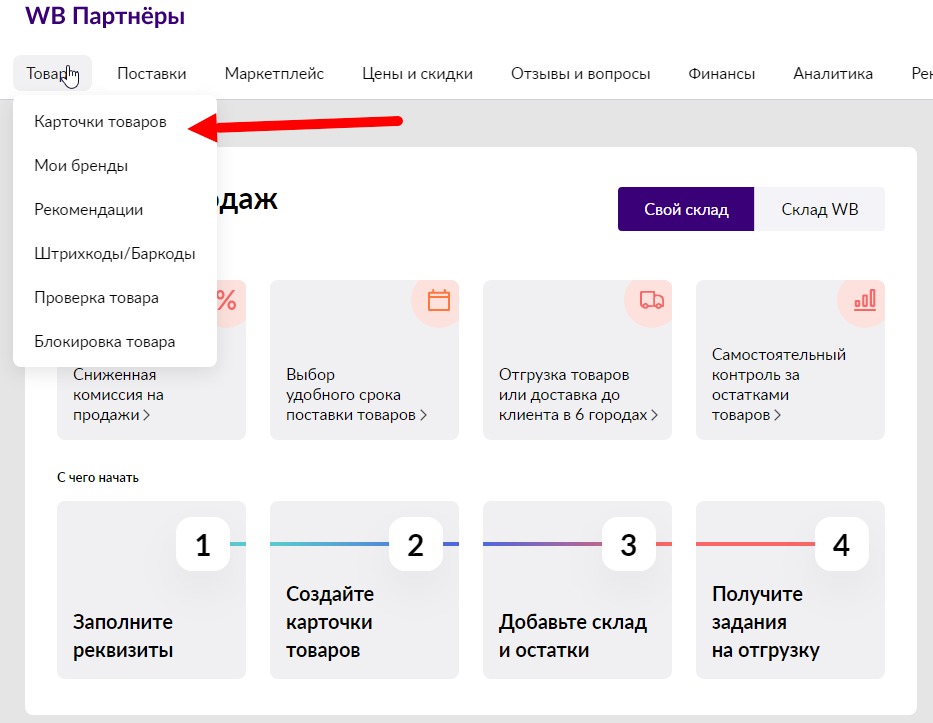
Открывается таблица со всеми карточками, созданными или загруженными ранее:
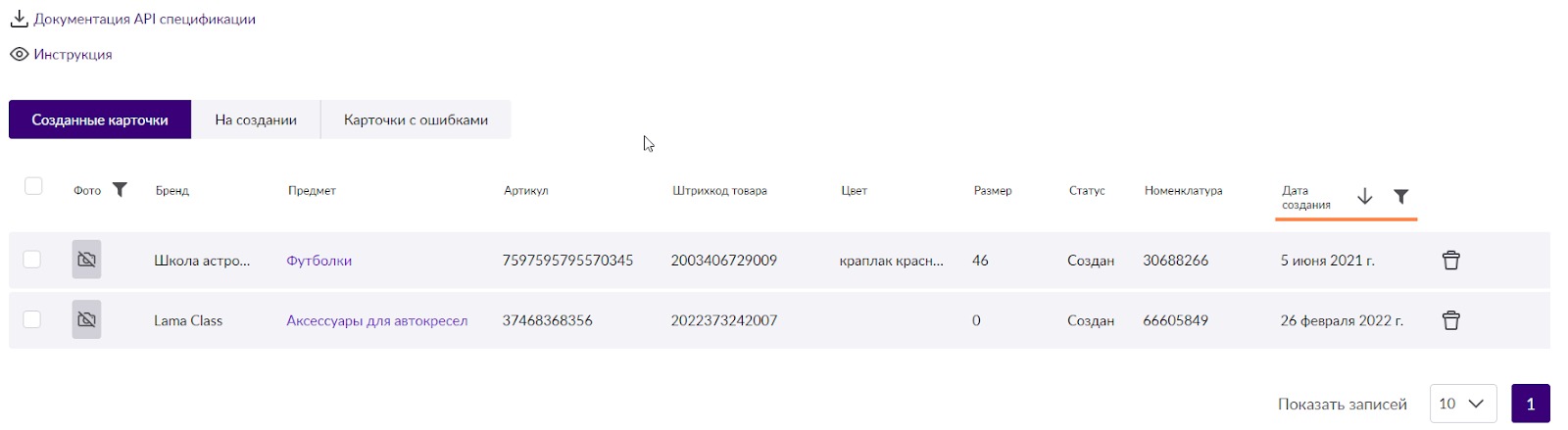
Открывается раздел «Редактирование карточки» товара. Он полностью идентичен разделу создания новой карточки. О том, как создать карточку товара с нуля, мы писали в этой статье.
Внутри карточки находятся параметры, доступные для редактирования. Для разных категорий товаров они будут отличаться: у велосипедов это будут одни поля, у одежды — другие. Но алгоритм примерно одинаков.
Итак, что можно поправить (на примере одежды):
-
Категория.
-
Бренд.
-
Пол.
-
Страна производства.
-
Комплектация.
-
Цвет.
-
Артикул.
-
Размер.
-
Фото, видео, обзоры 360.
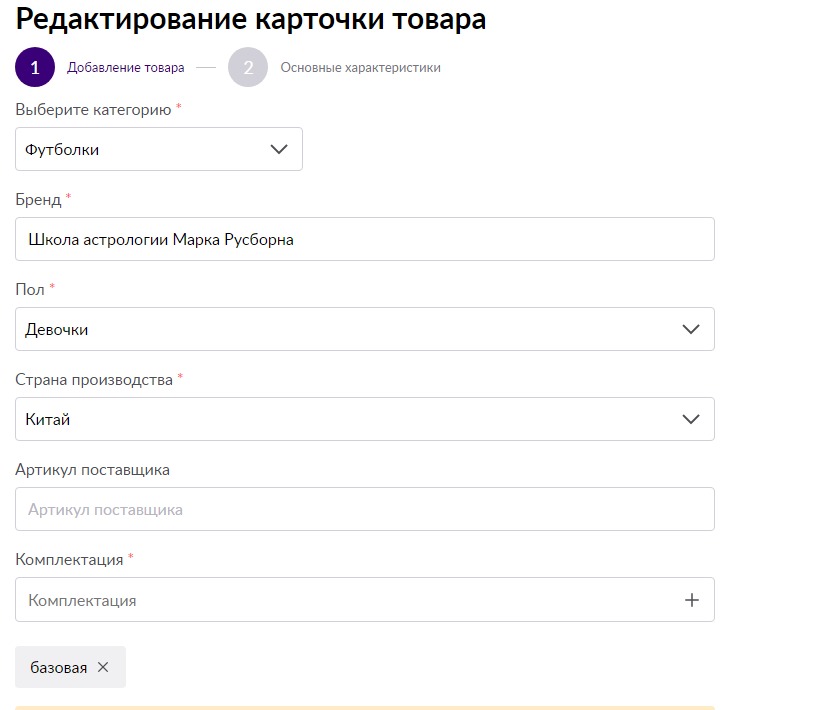
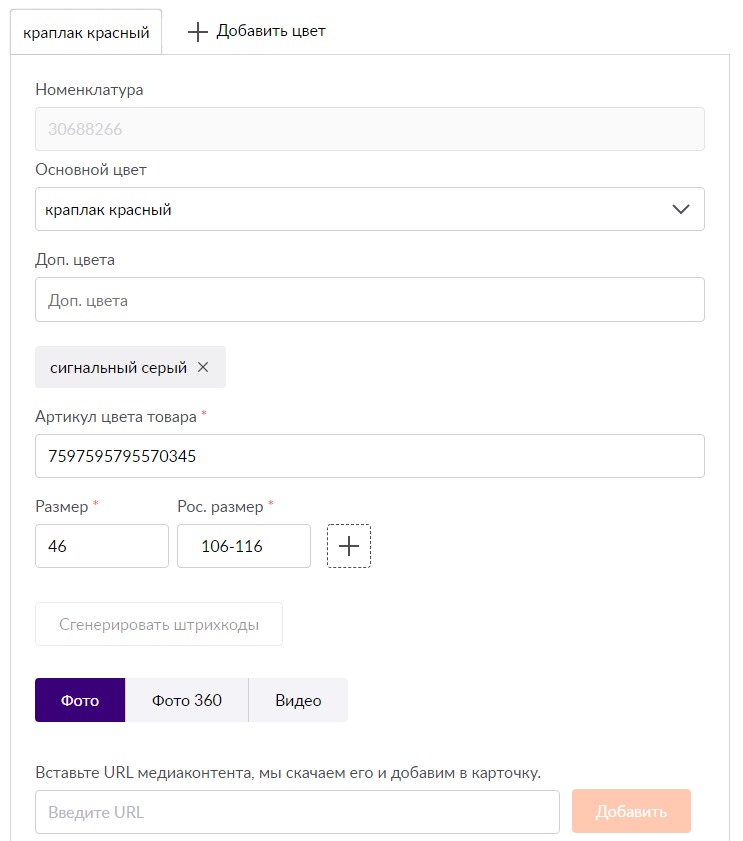
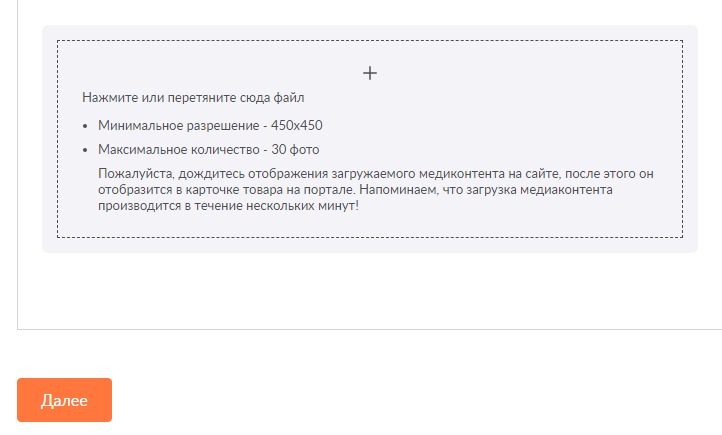
После внесения изменений нажимаем кнопку «Далее» и переходим к разделу «Описание».
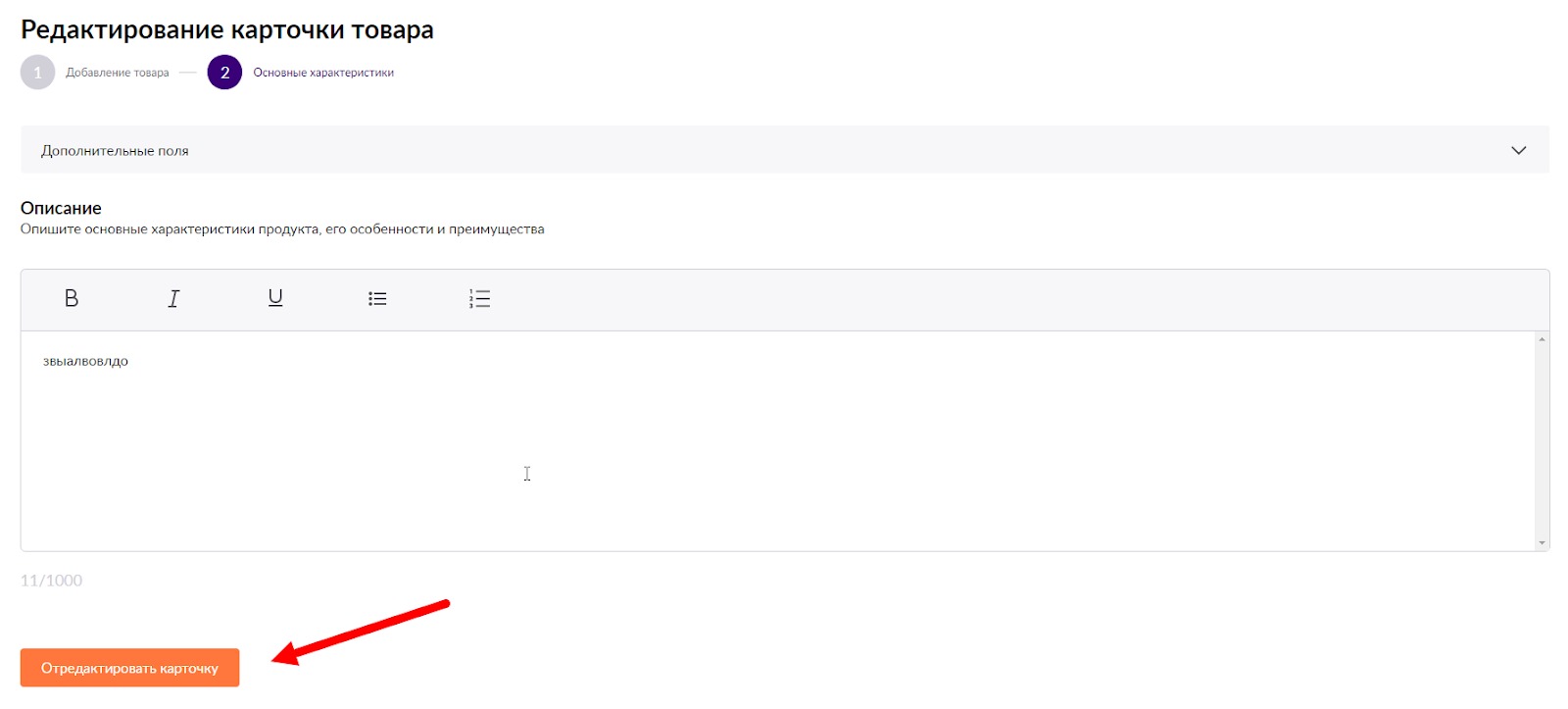
На этом редактирование единичной карточки готово. Спустя несколько минут изменения сохранятся, и карточка появится в общей таблице.
Массовое редактирование карточек через Excel-шаблоны
Поштучное редактирование карточек — занятие долгое и энергозатратное. Именно поэтому в личном кабинете WB предусмотрена возможность редактировать карточки массово, по списку артикулов.
Есть нюанс: через Excel-шаблоны можно изменять только размеры и цвета (для нашего примера с одеждой). Если хотите редактировать описание, наименование бренда и так далее, придется заходить в каждую карточку.
Для массового редактирования карточек заходим в раздел «Карточки товаров» и переходим к пункту «Добавить товары таблицей».
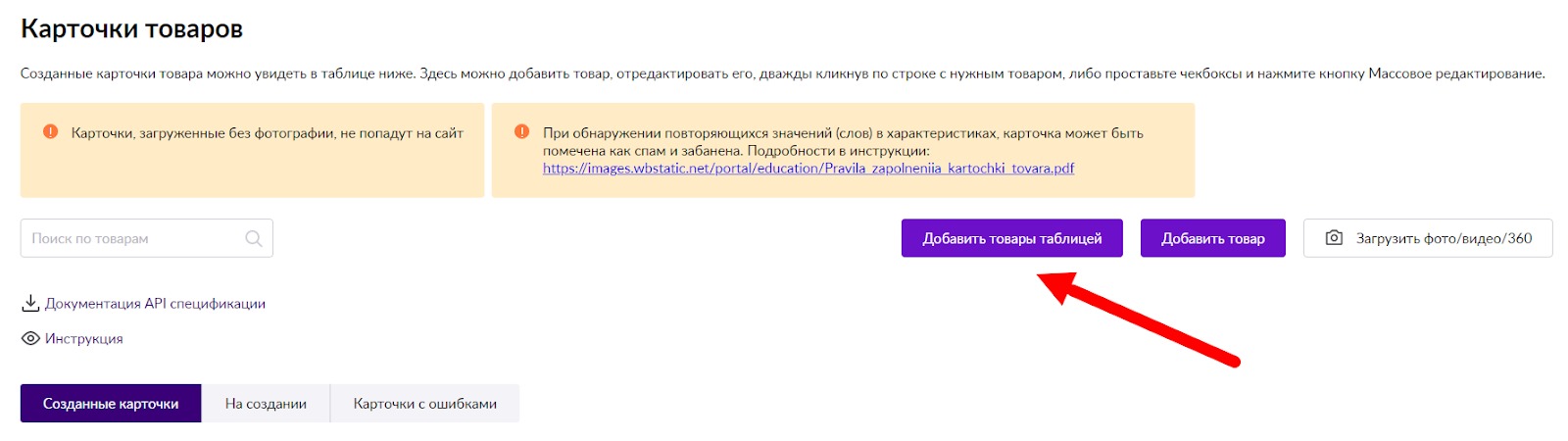
Открывается новое меню. Нас интересуют пункты «Дозагрузка цветов» и «Дозагрузка размеров».
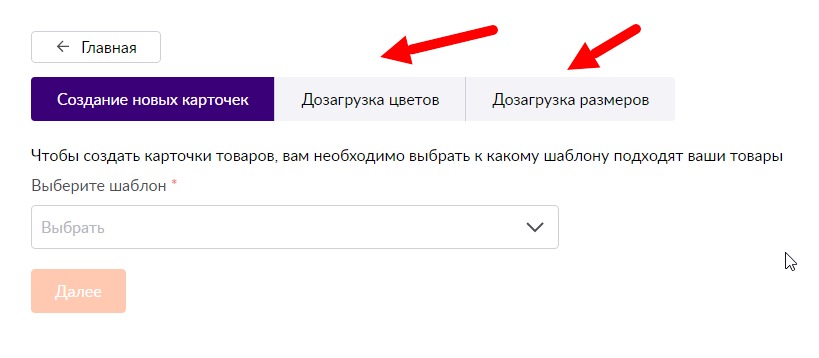
Теперь нужно скачать шаблон таблицы, нажав кнопку «Выгрузить в Excel».
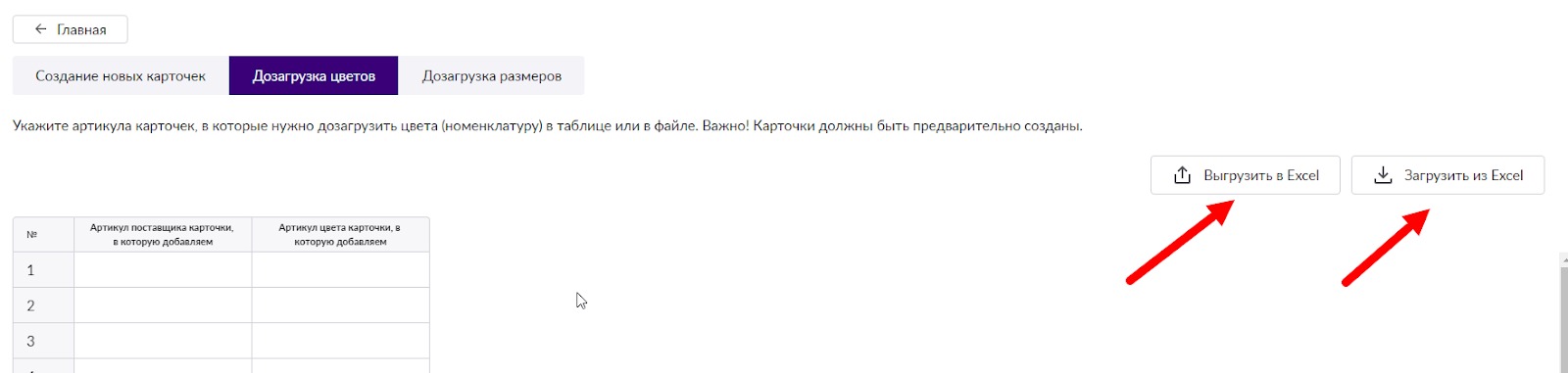
Сам шаблон выглядит так:
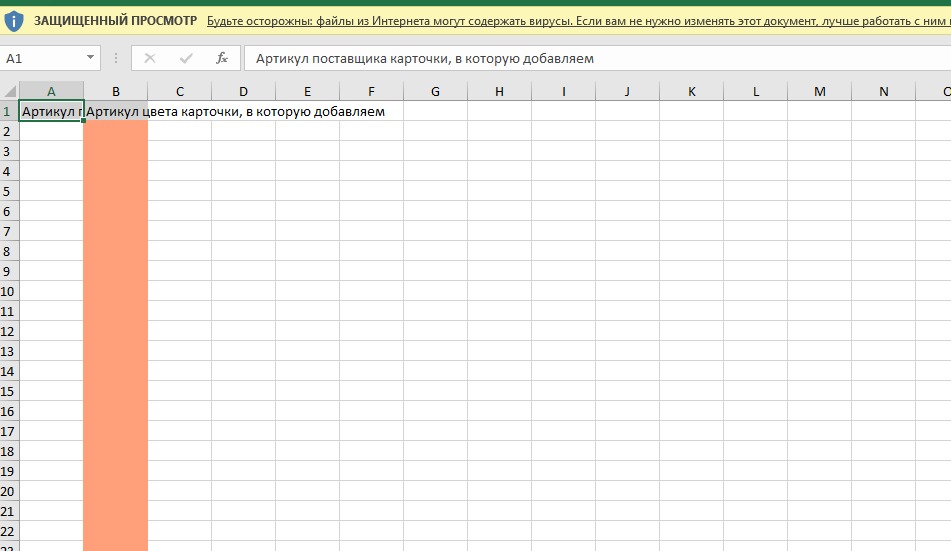
А еще личный кабинет WB предусматривает возможность массового редактирования штрихкодов. Это тоже делается через Excel-шаблоны.
Работаем через меню «Товары → Штрихкоды/Баркоды».
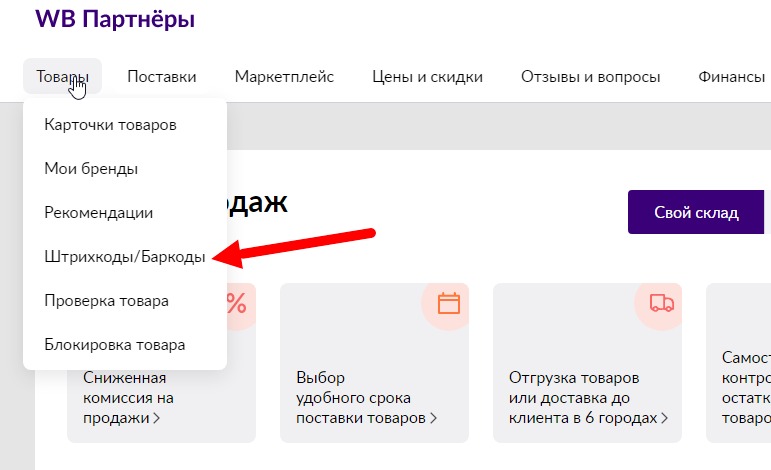
Раздел выглядит так:
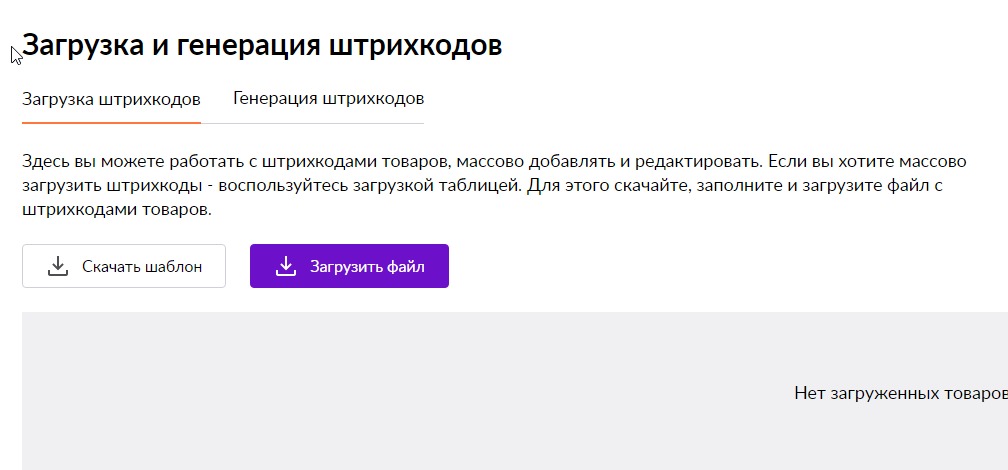
Алгоритм действий такой же, что и при массовом редактировании цветов и размеров: скачиваем Excel-шаблон, заполняем его офлайн, после чего загружаем в личном кабинете.
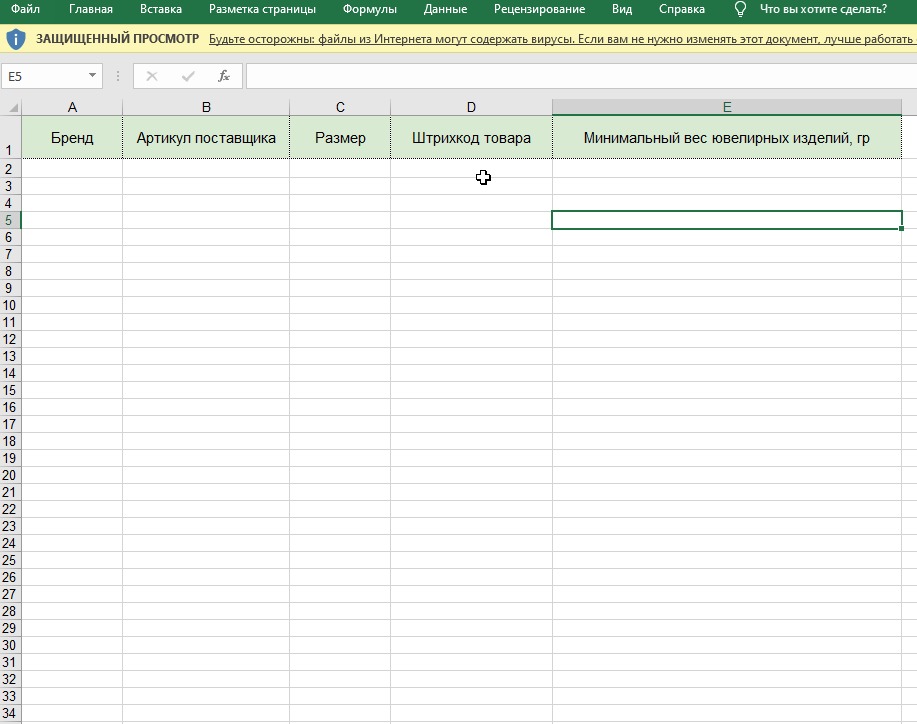
Данные распознаются системой автоматически, после чего новые данные будут добавлены в карточки с указанными артикулами.
Читайте также: Топ-25 ошибок продавцов на Wildberries
Редактирование карточек товара в мобильном приложении «Вайлдберриз»
Мобильное приложение «Вайлдберриз» дает широкие возможности управления личным кабинетом партнера. Некоторые участки работы здесь даже удобнее, чем в десктопной версии. И есть одна важная фишка, о которой мы расскажем ниже.
Для редактирования карточки открываем приложение и переходим в раздел «Мои товары».
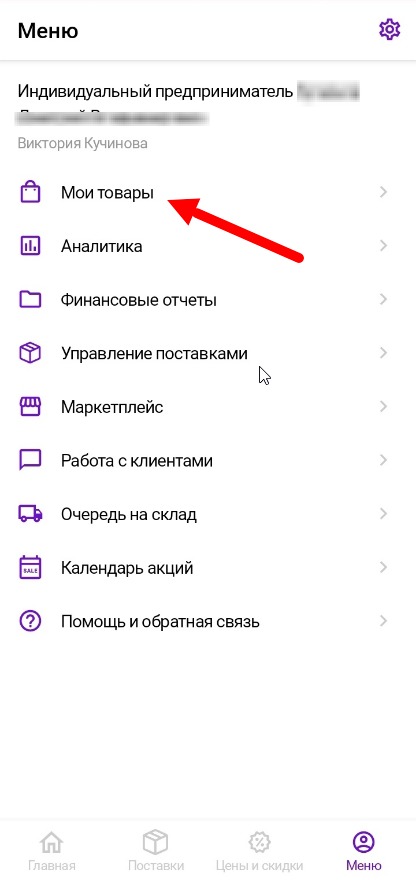
Как и в десктопной версии, открывается список созданных карточек.
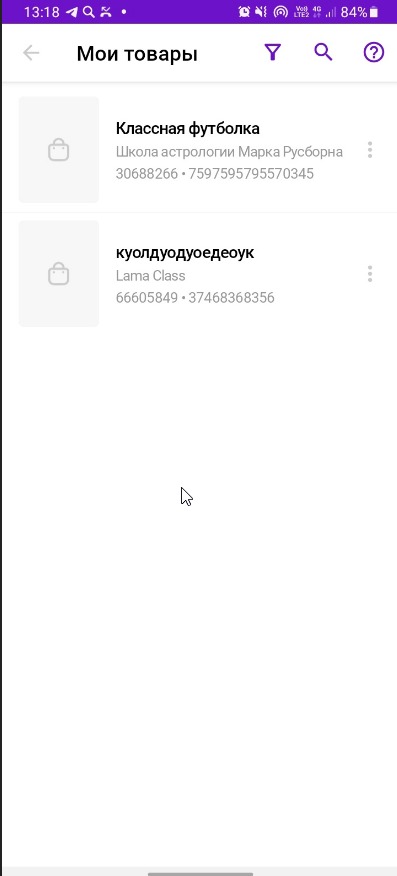
Нажимаем на товар, который будем редактировать, и проваливаемся внутрь карточки. Она состоит из нескольких разделов, первый из них — «Инфо».
Что здесь можно редактировать:
-
Комплектация.
-
Наименование.
-
Код по ТН ВЭД.
-
Сезон.
-
Коллекция.
-
Направление.
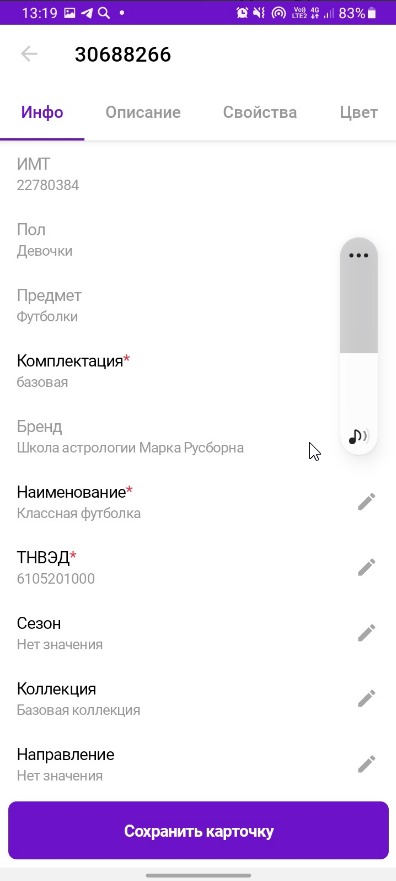
Следующий раздел — «Описание». Здесь можно менять расширить или полностью поменять описание товара.
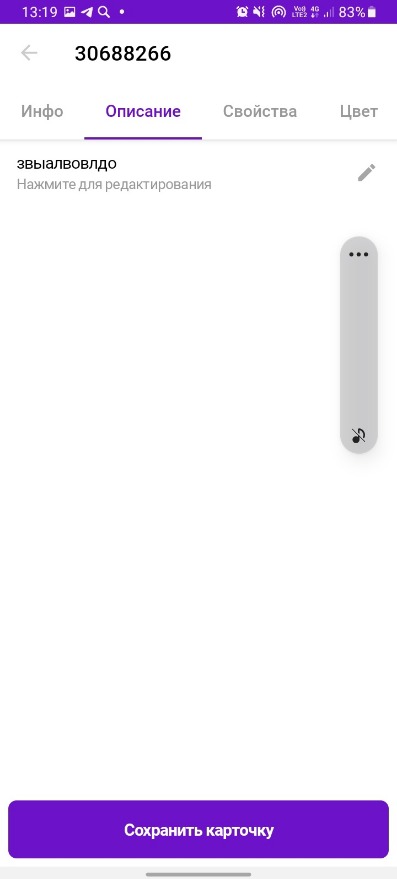
Читайте также: Как оптимизировать карточку товара на Wildberries при помощи SEO
Далее идет раздел «Свойства». Можно изменить параметры, касающиеся покроя, деталей, декоративных элементов и других особенностей модели одежды.
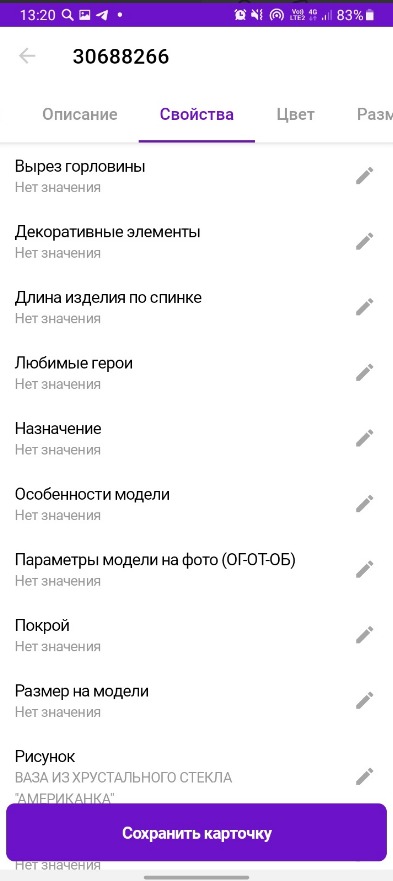
Следующий раздел — цвет. Можно добавлять цвета в рамках артикула.
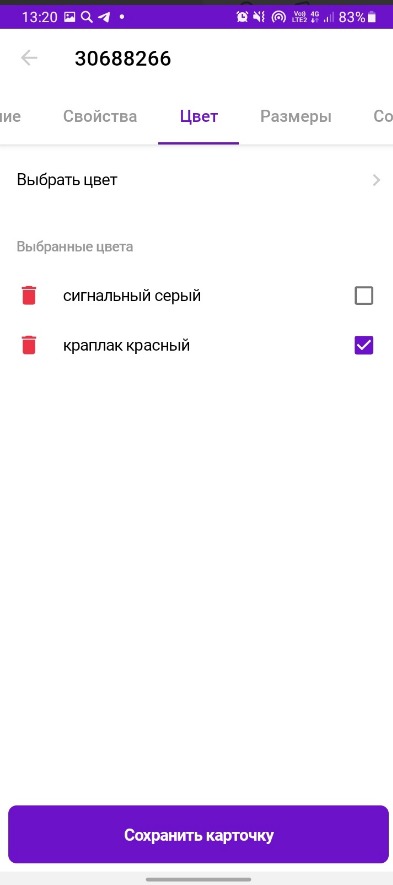
Далее идут размеры:
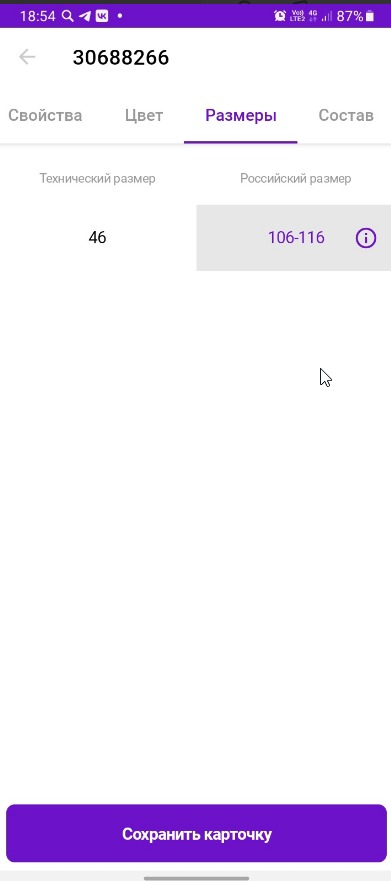
Последний раздел — «Состав». Есть возможность поменять текущий состав и добавить новый материал.
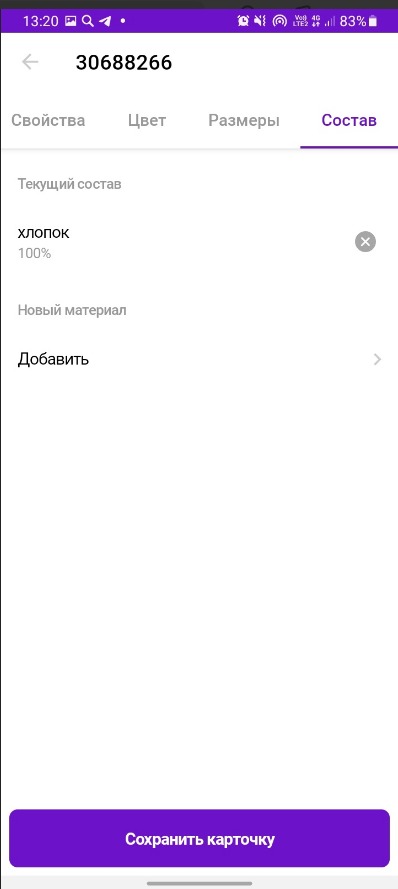
После манипуляций в каждом разделе изменения подтверждаются нажатием кнопки «Сохранить карточку».
Читайте также: Как снять и загрузить видео товара для Wildberries
А теперь об обещанной фишке. Селлеры знают, что в ряде категорий (одежда, обувь) невозможно создать собственное название товара. Оно генерируется алгоритмом на основании других данных: бренд, категория, комплектация и других. И это плохо: автоматически созданное название товара смотрится на манер Aliexpress (ерунда а-ля «Ель новый год светить фонарь светодиод» про гирлянду) и выглядит примерно так:

Так вот, в мобильном приложении, в отличие от десктопной версии, можно присваивать название товарам любой категории. Это делается в разделе «Инфо», пункт «Наименование».
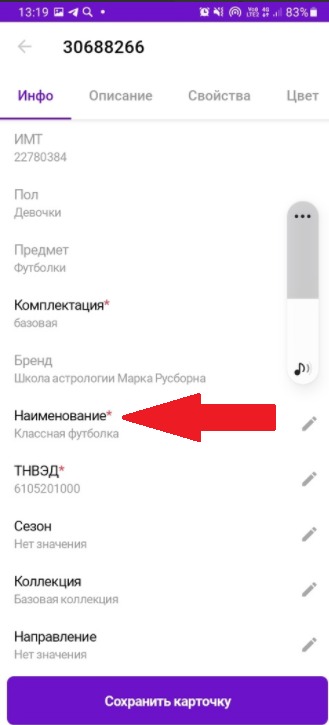
Теперь вы знаете, как редактировать карточку товара на маркетплейсе Wildberries. Заходите в личный кабинет или приложение, открывайте нашу статью и вносите нужные правки. А компания Кактус поможет выйти на «Вайлдберриз» и другие популярные маркетплейсы и продавать там с одного склада из единого личного кабинета. А если у вас есть собственный сайт, то вам будет интересно узнать про фулфилмент для интернет магазина.
Заполнение карточки товара – важный элемент продаж на Wildberries. От правильности заполнения той или иной спецификации зависит не только прибыль на маркетплейсе, но и отсутствие различных проблем и трений при взаимодействии со службами Вайлдберриз. При заполнении карточки товара мы сталкиваемся с полем «артикул цвета товара», специфика заполнения которого часто приводит новичков в недоумение. Что это за поле, и как получить артикул цвета товара на маркетплейсе Вайлдберриз – расскажем в нашем материале.
Содержание
- Заполнение спецификации на Вайлдберриз
- Каким образом создать артикул товара на Вайлдберриз
- Заполнение карточки товара на Wildberries
- Как указать цвет товара на Вайлберриз
- Что такое артикул цвета товара в Вайлдберриз?
- Добавление другого цвета товара
- Видео:
Заполнение спецификации на Вайлдберриз
Как известно, под «спецификацией» в Вайлдберриз понимают сведения о товаре, которые поставщик предоставляет маркетплейсу Вайлдберриз. На основании предоставленной поставщиком информации маркетплейс определяет категорию товара, что позволяет находить данный товар по ключевым запросам в поиске. Спецификация содержит различные данные о товаре, включая его название, фото, назначение, бренд, размеры, цвет и другие параметры.
Спецификация товара заполняется поставщиками в личном кабинете поставщика на Вайлдберриз. Правильно заполненная спецификация позволит вашему товару чаще отображаться в поисковых запросах клиентов, и попадать в большое количество категорий рубрикатора.
Спецификация на товар может быть создана лишь один раз. В случае повторяющихся поставок однотипного товара нет необходимости в создании новой спецификации. Тем не менее, вы можете вносить в спецификацию корректировки с целью увеличения роста продаж.
Читайте также: Киз что это в маркировке Вайлдберриз?
Каким образом создать артикул товара на Вайлдберриз
При заполнении спецификации товара важное место принадлежит заполнению артикула – уникального идентификатора товара, в форме некоего набора цифр (в некоторых случаях – букв и цифр). Артикулы применяются для облегчения складского учёта, систематизации остатков товаров, ускорения процессов продажи, обмена и возврата товаров. В большинстве случаев артикулы присваиваются товарам при поступлении последних на склад, позволяя бухгалтерии и складскому персоналу вести детализированный контроль продаж товара и складских остатков.
Код артикула можно встретить в карточке товара на Вайлдберриз. С его помощью вы можете искать товар на маркетплейсе, отслеживать его, следить за колебаниями цены на товар и так далее.
В большинстве случаев артикул присваивается товару поставщиком самостоятельно. В некоторых случаях можно использовать и уже готовый артикул, доставшийся вам от продавца. Но если на Вайлдберриз данный товар реализует ещё кто-то, то ошибок в учёте не избежать, и система выдаст вам ошибку. Лучше использовать уникальный артикул для вашего товара.
Заполнение карточки товара на Wildberries
Поле артикула цвета товара на Вайлдберриз можно встретить при добавлении новой карточки товара на маркетплейсе. Для её создания необходимо в личном кабинете поставщика выбрать слева раздел «Товары», в меню выбрать «Карточка товара», после чего нажать на «Добавить товар».
Откроется карточка товара, в которой будет необходимо заполнить новые поля. Выберите предмет товара (категория товара), укажите бренд, страну производителя товара, артикул поставщика (ваш внутренний артикул). Определитесь с параметрами комплектации и Тнвэд (классификатор товаров), выберите пол и состав (материал), из которого сделан товар.
Это полезно знать: FBO и FBS что это за процент комиссии на маркетплейсе Вайлдберриз.
Как указать цвет товара на Вайлберриз
Далее следует указать обязательный основной цвет товара и дополнительный (при наличии такового). Поскольку пользователи могут использовать фильтры по цвету товара, стоит уделить особое внимание заполнению данного параметра. Для каждого цвета товара необходимо будет создать отдельную вкладку, со своим основным (и при необходимости дополнительным) цветом товара, параметром коллекции и артикулом цвета товара.
Заполняя поля цвета товара и коллекции (например, «Весна-Лето 2022») вы придёте к полю «артикула цвета товара». Давайте разберёмся, что это за поле, и каковы его функции.
Что такое артикул цвета товара в Вайлдберриз?
Артикул цвета товара — ваш внутренний цифро-буквенный код, которым вы отображаете какой-либо цвет реализуемого вами товара на Вайлдберриз. Подобно артикулу поставщика в Вайлдберриз, артикул цвета товара не отображается в карточке товара на маркетплейсе. Артикул цвета товара вы можете задать самостоятельно, придумав удобное для вас обозначение. Он может содержать буквы, цифры и определенные знаки.
Данное поле имеет важное значение в случае, если у вас имеется товар в разных цветах. К примеру, вы шьёте брюки из ткани разного цвета, каждый цвет брюк будет отображён в поле цвета товара, и к каждому такому цвету будет привязан его собственный артикул цвета товара (цифро-буквенное обозначение).
Артикул цвета товара будет добавляться системой к артикулу поставщика, позволяя сформировать несколько цветовых вариаций однотипного товара в одной карточке товара. Важно не перепутать артикул цвета товара с артикулом поставщика и названием цвета, о котором мы упоминали чуть выше.
Это интересно: Как выйти со своим товаром на маркетплейсн Вайлдберриз.
Добавление другого цвета товара
Если вы продаёте товар в нескольких цветовых решениях, для каждого цветового решения вам будет необходимо добавить вкладку цвета в карточке товара. Для добавления другого цвета товара кликните рядом с полем «Цвет 1» на кнопку с плюсиком «Добавить цвет».
Там будет необходимо вновь прописать основной цвет, дополнительный (при наличии), а также другой артикул цвета товара.
- Если же вы пожелаете убрать цвет (вы прекратили реализацию товара с такой цветовой гаммой), вам будет необходимо открыть форму по данному цвету, где вы ранее прописали основной и дополнительный цвет, а также артикул цвета.
- В самом низу нажмите на кнопку «Удалить цвет».
Видео:
В нашем материале мы разобрали, как сделать артикул для цвета товара на маркетплейсе Wildberries, и перечислили необходимые шаги при оформлении спецификации товара. Функционал личного кабинета поставщика на популярном маркетплейсе позволяет вам самостоятельно создать артикул цвета товара, для более удобного и эффективного ведения учёта складских остатков. При заполнении данного параметра важно не перепутать его с параметром цвета товара и артикулом поставщика. Это может нарушить целостность системы учёта, и привести к появлению ошибок и недопониманий при отгрузке вашего товара на маркетплейсе Вайлдберриз.
Заполнение обязательной товарной карточки – едва ли не самый важный инструмент, от правильности составления и работы которого может зависеть уровень продаж того или иного товара. Более того, от правильности заполнения карточки товара будет зависеть как прибыль продавца на Wildberries, так и отсутствие у него проблем или трений в случае взаимодействия с сотрудниками интернет-магазина Wildberries.
Во время заполнения карточки товара все пользователи Wildberries так или иначе сталкиваются с таким полем, как «артикул цвета товара». Особенность данного пункта заполнения информации о товаре заключается в том, что многих новичков данный пункт приводит в замешательство. Что такое «артикул цвета товара» и что стоит делать с данным параметром во время заполнения карточки?
Артикул цвета товара
Особенности заполнения спецификации и описания товаров на Wildberries
Как многие уже знают, спецификацией в интернет-магазине Wildberries являются те данные и та информация о товаре, которые компания-поставщик, продающая товар, должна в обязательном порядке предоставить интернет-магазину Wildberries. На основании как раз этой обязательной информации, предоставляемой интернет-магазину поставщиками, сам интернет-магазин определяет категорию описываемого товара и иные его особенности.
Также грамотно составленное продавцом описание позволяет находить товар по основным ключевым запросам в поисковой системе. Связано это, помимо прочего, с тем, что в спецификации содержатся самые разные материалы о продаваемом товаре, включая название товара, фотографии товара, его предназначение, бренд и иные обязательные параметры.
Спецификация товаров заполняется лично поставщиками в их личном кабинете на сайте интернет-магазина Wildberries. Только в том случае, если продающая сторона правильно заполнит спецификацию продаваемого на сайте интернет-магазина товара, сам товар будет чаще появляться в поисковых запросах и попадать в различные категории рубрикатора.
Важно отметить, что спецификация на товары может быть сформирована только один раз. Это говорит о том, что если поставки будут повторяться, а товары при этом будут однотипными, продавцы могут не создавать новую спецификацию, а вместо этого использовать уже созданную спецификацию. При этом продавец на сайте интернет-магазина Wildberries может корректировать данные в спецификации товара, если ему необходимо увеличить количество и рост продаж.
WB
Особенности и правила создания артикула товаров для интернет-магазина Wildberries
При заполнении спецификации на той или иной товар крайне важным элементом становится заполнение артикула. Артикулом является уникальный идентификатор товара, а представлен артикул набором цифр (иногда это может быть набор, состоящий из цифр и букв).
Артикулы используются для того, чтобы работники самого интернет-магазина Wildberries смогли проводить складской учет, систематизировать остатки товаров, улучшить скорость процессов продаж и т.д.
По большей части артикулы товаров присваиваются различным товарам во время поступления их на территорию склада, тем самым позволяя как бухгалтерии интернет-магазина Wildberries, так и складским работникам компании вести более детализированный и подробный контроль продаж товаров и остатков товаров на складе.
Персональный код артикула можно обнаружить в карточке продаваемого на Wildberries товара. При помощи персонального артикула пользователь может найти товары на просторах маркетплейса, а также отслеживать движение товара, следить за колебаниями стоимости товара и т.д.
По большей части персональный артикул присваивается тому или иному товару самим поставщиком, однако в некоторых случаях допускается применение и использование уже полностью готового артикула, доставшегося от продавца.
Однако есть один интересный момент: в том случае, если на интернет-портале Wildberries один и тот же товар реализует какой-нибудь другой продавец, это может стать причиной ошибок в учете, что неизбежно приведет к ошибкам в системе. Поэтому лучше всего использовать при продаже товара уникальный артикул, а не уже существующий до этого.
Артикул
Заполнение товарной карточки на Wildberries
Такой параметр, как цвет товара, продаваемого на сайте Wildberries, можно находить и изменять на этапе добавления карточки товара. Для того, чтобы создать карточку товара, необходимо зайти в личный кабинет поставщика, а после этого выбрать раздел «Товары» и переключиться оттуда на раздел «Карточка товара». Наконец, необходимо нажать на кнопку «Добавить товар».
Добавить товар
После этого перед пользователем откроется карточка с товаром, в которой нужно будет заполнить все незаполненные поля. Далее пользователю необходимо выбрать предмет товара (он же категория товара), указать бренд, страну-производителя, артикул и т.д. Наконец, продавцу необходимо определиться с параметрами комплектации, классификатором товаров, выбрать состав и иные параметры.
Карточка добавления товара
Что же касается определения цвета артикула, то пользователю необходимо указать основной обязательный цвет товара, а также указать дополнительный цвет (если он есть или необходим). Так как пользователи могут применять фильтры, беря при этом за основу цвет товара, необходимо не только уделить как можно больше внимания заполнению этого параметра, но и в случае необходимости создать отдельную вкладку для каждого цвета товара.
Для чего нужен и чем является артикул цвета товара
Артикул цвета товара – персональный внутренний код, состоящий из цифр и букв, с помощью которого можно отобразить цвет товара, продаваемого на страницах интернет-магазина Wildberries. Равно как и артикул поставщика в Wildberries, артикул цвета реализуемого товара не показывается в карточке товара. Однако при этом артикул цвета пользователь способен задавать самостоятельно, придумав для этого оптимальное обозначение в виде букв, цифр или иных специальных знаков.
Описываемые выше параметры имеют крайне важное значение, в особенности в том случае, если у пользователя есть товар, продаваемый в разных цветах. К примеру, это касается тех случаев, когда продавец шьет штаны из ткани разных цветов, каждый цвет одежды будет отображаться в поле цвета товара, и у каждого из таких цветов будет свой собственный артикул (цифробуквенное обозначение).
Артикул цвета продаваемых товаров добавляется самим интернет-магазином к артикулу поставщика, при этом позволяя сформировать несколько вариаций цвета для одних и тех же товаров в карточках товаров. При этом важно не перепутать такие определения, как артикул поставщика, цвета многие иные параметры.
Добавление других цветов
Если пользователь занимается продажей товаров в нескольких цветах, тогда для каждого решения по цвету необходимо добавить свою вкладку цвета в карточке продаваемого товара. Для того, чтобы добавить иной цвет товара, необходимо нажать на поле «Цвет 1» и выбрать кнопку «Добавить цвет». После этого пользователю предстоит еще раз прописать поле основного цвета и поле дополнительного цвета (при наличии или необходимости), а также добавить иной артикул цвета товара.
Добавить цвет
Если пользователю необходимо не добавить цвет, а убрать его (к примеру, если пользователь прекратил реализацию товара с определенным цветом), то тогда пользователю необходимо открыть форму по этому цвету и нажать на кнопку «Удалить цвет». Находится эта кнопка в самом низу страницы, поэтому все, что нужно сделать пользователю для удаления цвета – это просто взять и нажать на нее.
Удалить цвет
Может быть интересно: как удалить историю в вайлдберриз
Заключение
Интернет-магазин Wildberries предлагает продающей стороне большое количество самых разных возможностей, и одной из них является возможность изменять, настраивать, добавлять и удалять артикул цвета для продаваемых товаров. Данная функция является не является обязательной, однако она может быть полезна любому пользователю, продающему однотипные или одинаковые товары, отличающиеся друг от другом только цветами.
При этом в интернет-магазине могут быть реализованы и многие другие функции, точечно настраивающие параметры товаров.